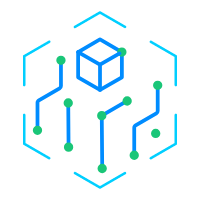最简单的景观彩平教程来了(超详细) 图文教程+素材
最简单的景观彩平教程来了(超详细) 图文教程+素材
最简单的景观彩平教程来了(超详细) 图文教程+素材,景观池塘图片,欧洲小镇景观,道观景观,用【选择】-【色彩范围】(该工具可以精确的选中一个颜色,当当然也可以选择魔棒,原理一样)选中等高线。
建立选区后,新建一图层,命名为“等高线”,然后用油漆桶在新图层中填充选取为白色。然后将原等高线图删掉。(此处方法很多,也可以在原等高线图层中,直接选中等高线的其他部分删除,都可以)
准备工作:检查线稿是否有断线,如有断线手动封上(可用画笔),如有断线,则影响后续选取填色
填色:用【油漆桶】工具,上方勾选【所有图层】,每一个功能区都新建一个图层,在每个图层,直接用油漆桶工具,选用给特定颜色,即可依次点击填充多个区域。
等高线处理,等高线图层右键【混合图层】-【颜色叠加】和【描边】均选择白色,参数可自行调整。
将草地材质拖拽到新图层中,进行拼接(可将素材框选后,Alt键一直复制)使其满足图面所需大小。
【重点难点】将草地素材显示于草地填充区域中,此处用的剪切蒙版工具,这里简单说一下,①将草地素材图层位于填充区域上方②将鼠标位于两个图层中间,按住alt键即可形成剪切蒙版。说白了就是填充区域什么形状,素材显示什么形状。这个用法在后面的所有铺装填充均可使用。
在草地素材图层选中的情况下,在图层面板下方点击【创建新的填充或调整图层】,在其中可找到【色阶】【曲线】【色相/饱和度】【色彩平衡】这是我最常用的调色工具。
这个工具的好处是只对当下图层进行操作,又不改变原图层的性质,类似于蒙版。蒙版的用法请参照之前教程“一次学会景观PS”
此处需要用到调色后面类似蒙版的画布,在后面的画布运用蒙版工具,选择画笔工具,选择合适的笔刷,只用黑白两种颜色。(通俗的说,黑色隐藏,白色显示)。草地、铺装等调色用法均一致。
将配景按规则放置,对建筑物及配景搭配影子。规则构筑物,如自己绘制的亭子,可右键【混合选项】-【投影】
对于异形建筑则需要手动绘制投影,新建一图层,图层模式改为【正片叠底】,选择【多边形套索工具】手动划定选取,选定后填充为黑色,调整不透明度即可。还可以用加深减淡工具对其进行适当处理。
在图层面板,ctrl+shift+E,盖印图层(所有图层的非删除合并)然后对盖印图层进行调色处理。
相关文章
- 西澳大学|世界大学排名前列就业高还加分?
- 国家大剧院景观水池结构工程完工 转入防水施工
- 宁波市园林绿化中心对余姚市口袋公园实施专项督查评估工作
- 青海尖扎:“创城”景观小品点亮文明底色
- 亚洲6大最具创意的景观设计公司
- 剖面分析图也能如此惊艳!
- 我在天长99公路等你!2022安徽自驾游大会来啦!
- 深圳三大综合交通枢纽计划年内陆续启用
- 中学校园适合放什么样的校园运动人物雕塑?
- “虎年画虎”线稿正式发布 “云和悦”邀你一起来为虎年添彩
- 国庆观展指南|观贺友直白描世界品陈老莲笔墨性情
- 【探索】《一江一河:上海城市滨水空间与建筑》——杨树浦电厂遗址公园
- 莱山民生广场安装景观灯(图)
- 户外工程亮化_夜景旅游资源的选择
- 给树木穿上“防护服”!德兴树木刷白进行时
- 悲剧!南平一景观钢坝放水导致父女2人落水最终不幸身亡!
- 项目建设年—投资河北正当时|邯郸篇:成语之都 太极之乡
- 天正·中央大街系列报道之四:园林景观至尊升级绝无仅有
- 公布|2021年第三届武汉创意设计大赛入围作品
- 武汉常青公园建设5G智能公园电子导览带你环游体验